树莓派,就是一个小型的linux电脑
详细请看百度百科,杠精请自行wiki
https://baike.baidu.com/item/%E6%A0%91%E8%8E%93%E6%B4%BE/80427?fr=aladdin
1、烧卡
准备一张至少16G的内存卡
下载镜像(下面的这些镜像随便选)
https://shumeipai.nxez.com/download#os
下载刻录软件
balenaEtcher
长这样

点开运行
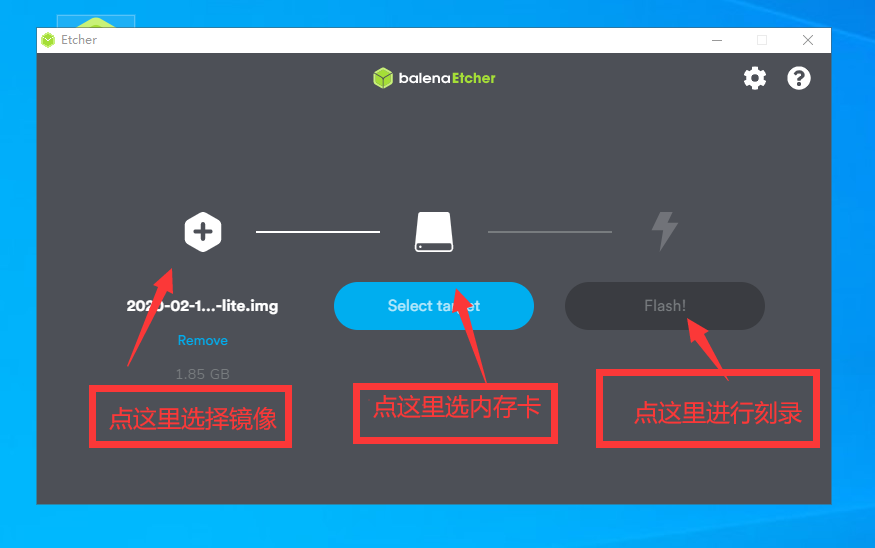
等待刻录结束
如果刻录失败的话,去洗把脸重新来两次,如果5次以上失败的话,就不是脸的问题了,换一张内存卡
烧录结束之后,拔下来重新插回电脑,需要配置一下ssh以及wifi,因为我没有显示器,所以需要这俩东西,否则的话登录不进去系统
进入磁盘根目录,新建一个ssh文件,没有扩展名,就叫ssh,空的,如下图

然后再建一个,名字叫wpa_supplicant.conf的文件,注意扩展名是.conf,内容如下
country=CN
ctrl_interface=DIR=/var/run/wpa_supplicant GROUP=netdev
update_config=1
network={
ssid="ziroom202"
psk="4001001234"
priority=1
}
network={
ssid="ziroom203"
psk="4001001235"
priority=2
}
自如的密码,全国统一
解释一下
network节点可以有多个,按照priority来权衡连接顺序
ssid wifi的名称,不能有中文
psk wifi密码
建完这俩文件之后,把卡插入到树莓派的卡槽里,然后通电
电源需求:5V 2A,其他规格的电源会有问题,比如开机运行一段时间就自动关机。或者外接风扇运行不起来等等
2、开机
由于步骤一中,已经设置了wifi连接,并且设置了ssh登录,所以我们要知道机器的ip地址,有两种方法
方法1:
进入到路由器的管理界面,192.168.1.1或者192.168.0.1或者x.x.x.x之类的,找一个设备名称叫raspberrypi的设备,后面就是他的ip了,然后ssh登入
方法2:
windows电脑,进入cmd,然后执行arp -a,列出的ip地址一个一个试
其他系统自己去百度查,杠精可以去google
知道了ip,就可以ssh登录了
账户:pi
密码:raspberry
登陆进去
第一件事,更新系统
sudo apt-get update
巨几把慢,回头更新一下源试试
安装vim编辑器
sudo apt install vim
由于是Raspbian系统,所以没有ll命令,可以用法ls -l替代
第二件事,更改一些配置
sudo raspi-config
挨个点点,熟悉熟悉,如果设置啥设置错了,返回步骤1,烧卡,重新来过
3、安装vnc
啥是vnc,类似于teamviewer,向日葵等远程服务,由于没有买树莓派的显示屏,又没有hdmi线(micro hdmi),所以就要用这个服务来看树莓派的桌面(如果是无桌面的镜像,这个东西完全不用装,用ssh就好)
3.1 安装nvcserver
sudo apt install tightvncserver
设置vnc密码
vncpasswd
需要输入两遍,然后问你是不是设置只读密码,写n
配置一个开机自启的脚本,执行命令
sudo vim /etc/init.d/tightvncserver
然后键入
### BEGIN INIT INFO
# Provides: tightvncserver
# Required-Start: $local_fs
# Required-Stop: $local_fs
# Default-Start: 2 3 4 5
# Default-Stop: 0 1 6
# Short-Description: Start/stop tightvncserver
### END INIT INFO
### Customize this entry
export USER='pi'
### End customization required
eval cd ~$USER
case "$1" in
start)
su $USER -c '/usr/bin/tightvncserver -depth 16 -geometry 800x600 :1'
echo "Starting TightVNC server for $USER "
;;
stop)
su $USER -c '/usr/bin/tightvncserver -kill :1'
echo "Tightvncserver stopped"
;;
*)
echo "Usage: /etc/init.d/tightvncserver {start|stop}"
exit 1
;;
esac
exit 0
注释部分,不可去掉
然后修改自启文件
sudo vim /etc/rc.local
在exit前加入下面的命令,下次启动就会自己启动了
/etc/init.d/tightvncserver start
3.2 安装vnc client
可以手机安装也可以电脑安装
下面是电脑端配置
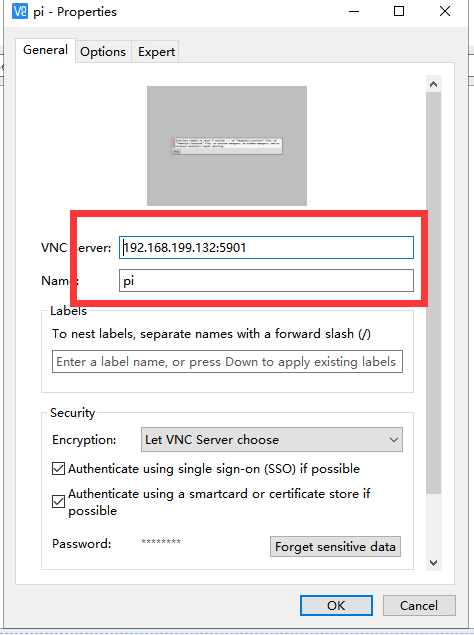
配置之后,连接上就可以用键盘鼠标来操作系统了
至此树莓派开机记录完成
晒下照片
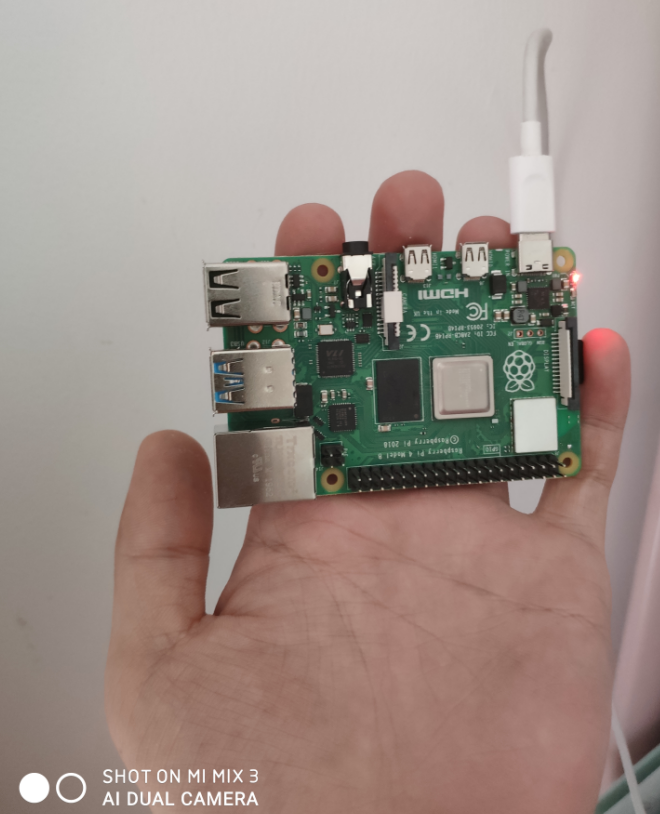

软件
手机端的SSH工具 JuiceSSH ,可以在手机上ssh登录到树莓派上
手机端的VNC Viwer,可以在手机端操作界面